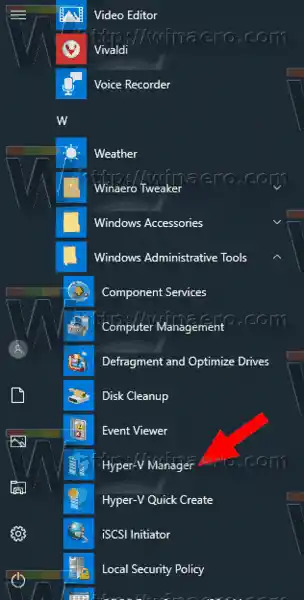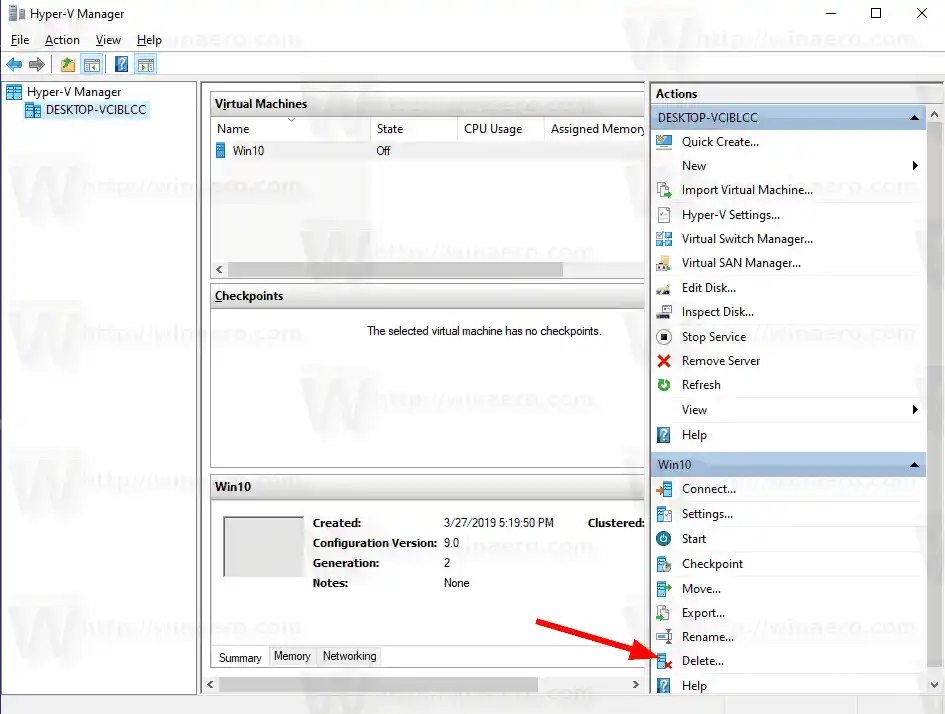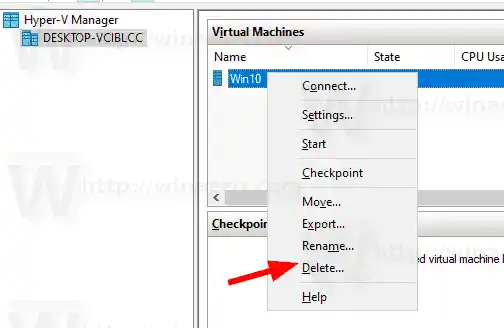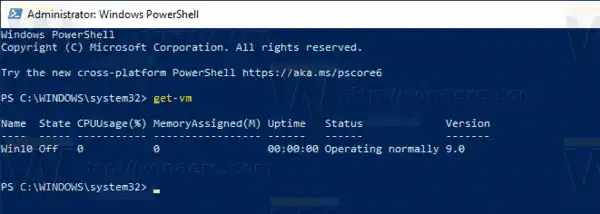Напомена: Само издања Виндовс 10 Про, Ентерприсе и Едуцатион укључују технологију виртуелизације Хипер-В.
Садржај сакрити Шта је Хипер-В Генерације виртуелних машина у Хипер-В Датотеке виртуелне машине Хипер-В Да бисте избрисали Хипер-В виртуелну машину у оперативном систему Виндовс 10, Померите Хипер-В виртуелну машину помоћу ПоверСхелл-аШта је Хипер-В
Хипер-В је Мицрософт-ово сопствено решење за виртуелизацију које омогућава креирање виртуелних машина на к86-64 системима који користе Виндовс. Хипер-В је први пут објављен заједно са Виндовс Сервером 2008, а доступан је без додатних трошкова од Виндовс Сервер 2012 и Виндовс 8. Виндовс 8 је био први Виндовс клијентски оперативни систем који је изворно укључивао подршку за виртуелизацију хардвера. Уз Виндовс 8.1, Хипер-В је добио бројна побољшања као што је побољшани режим сесије, који омогућава графику високе верности за конекције са ВМ-овима користећи РДП протокол и УСБ преусмеравање које је омогућено са хоста на ВМ. Виндовс 10 доноси додатна побољшања домаће понуде хипервизора, укључујући:
- Вруће додавање и уклањање за меморијске и мрежне адаптере.
- Виндовс ПоверСхелл Дирецт – могућност покретања команди унутар виртуелне машине из оперативног система домаћина.
- Безбедно покретање Линук-а – Убунту 14.04 и новије верзије и СУСЕ Линук Ентерприсе Сервер 12 ОС понуде које раде на виртуелним машинама генерације 2 сада могу да се покрећу са омогућеном опцијом безбедног покретања.
- Управљање на нижем нивоу Хипер-В Манагер – Хипер-В менаџер може да управља рачунарима који користе Хипер-В на Виндовс Сервер 2012, Виндовс Сервер 2012 Р2 и Виндовс 8.1.
Генерације виртуелних машина у Хипер-В
Када креирате нову виртуелну машину са Хипер-В, можете бирати између две генерације своје виртуелне машине.

Генерација 1је стара БИОС/МБР машина. Подржава 32-битне оперативне системе. Његов виртуелни хардвер је сличан хардверу који је био доступан у свим претходним верзијама Хипер-В.
Генерација 2долази са модерним функцијама као што су УЕФИ и безбедно покретање, али не подржава 32-битне оперативне системе. Поседује додатне функције, као што су ПКСЕ покретање, покретање са СЦСИ виртуелног хард диска
Покрените систем са СЦСИ виртуелног ДВД-а и још много тога.
Напомена: Ако ћете инсталирати 32-битни гостујући ОС у свој ВМ, изаберите Генерацију 1. Када је виртуелна машина креирана, не можете променити њену генерацију.
како спојити контролер на Ксбок 360
Датотеке виртуелне машине Хипер-В
Виртуелна машина се састоји од неколико датотека, као што су конфигурационе датотеке и датотеке виртуелног диска које чувају гостујући оперативни систем за машину. Хипер-В подразумевано чува све датотеке за ваше виртуелне машине на вашој системској партицији. Можда ћете желети да их сачувате на другом диску или партицији. Последњи пут смо прегледали како да подесите нову подразумевану фасциклу за виртуелне дискове. Исто се може урадити за конфигурационе датотеке.
Напомена: Када креирате виртуелну машину у Хипер-В Манагер-у, можете да наведете фасциклу за складиштење њених датотека.


Ако треба да уклоните виртуелну машину, можете да користите или алатку Хипер-В Манагер или ПоверСхелл. Када избришете ВМ, конфигурациона датотека виртуелне машине ће бити уклоњена, али не брише ниједан виртуелни чврсти диск (.вхдк). Контролне тачке ће бити избрисане и спојене у датотеке виртуелног хард диска након што се ВМ избрише.
Да бисте избрисали Хипер-В виртуелну машину у оперативном систему Виндовс 10,
- Отворите Хипер-В Манагер из менија Старт. Савет: Погледајте Како се кретати апликацијама по абецеди у Виндовс 10 Старт менију. Може се наћи под Виндовс Административним алатима > Хипер - В менаџер.
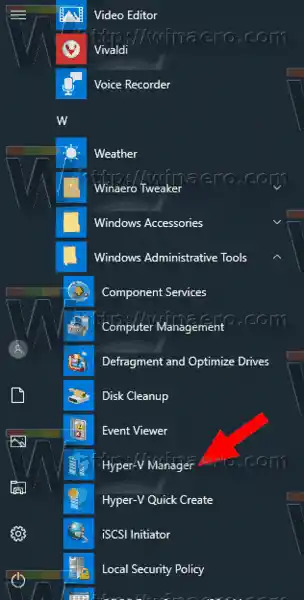
- Кликните на име вашег хоста са леве стране.
- У средњем окну кликните на своју виртуелну машину на листи да бисте је изабрали.
- Ако ради, искључите ВМ.
- У десном окну кликните наИзбриши...исподАкције.
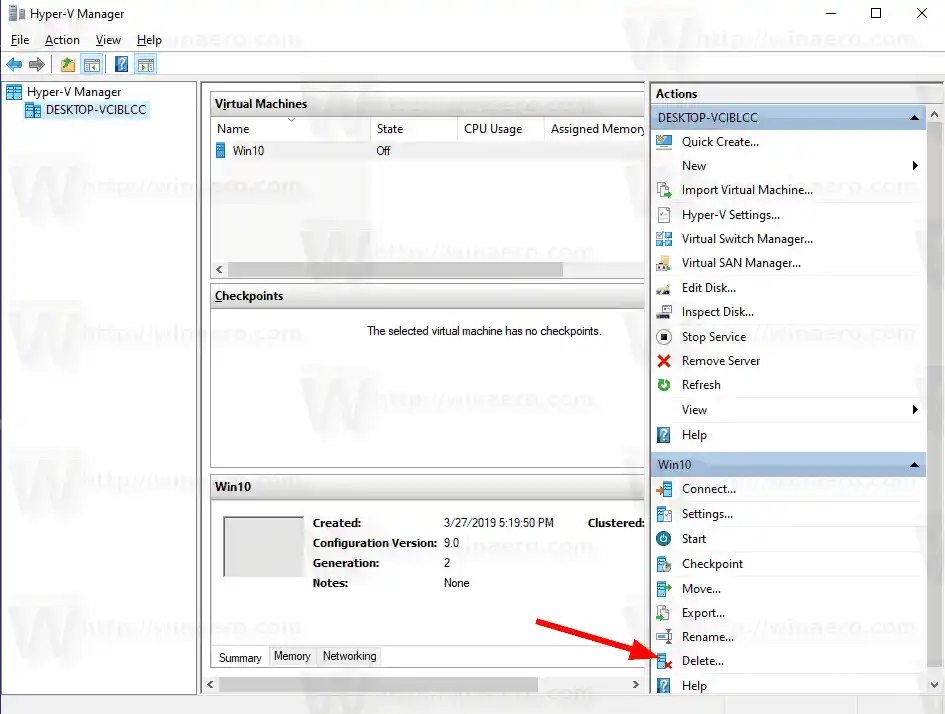
- Алтернативно, можете изабратиИзбришииз контекстног менија машине десним кликом или притиснитеОдунесите на листу виртуелних машина.
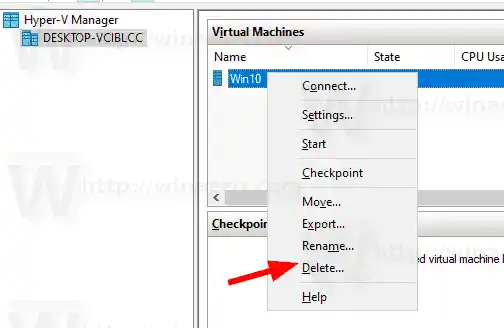
- Потврдите операцију.
Ти си готов. ВМ ће бити преименован. Сада затворите апликацију Хипер-В Манагер.
Алтернативно, можете преименовати Хипер-В ВМ помоћу ПоверСхелл-а.
Померите Хипер-В виртуелну машину помоћу ПоверСхелл-а
- Искључите виртуелну машину коју желите да преименујете.
- Отворите ПоверСхелл као администратор. Савет: Можете да додате контекстни мени „Отвори ПоверСхелл као администратор“.
- Извршите следећу команду да видите листу ваших машина и њихових генерација.|_+_|
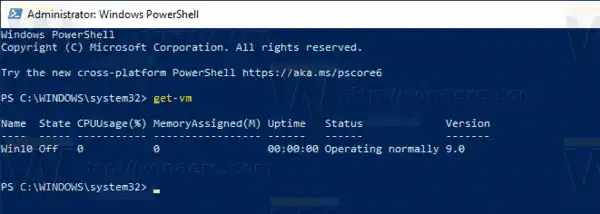
- Откуцајте и извршите следећу команду: |_+_|.
- Замените |_+_| део са стварним именом виртуелне машине из корака 3.
На пример,
|_+_|
То је то.
Повезани чланци:
- Преименујте виртуелну машину Хипер-В у оперативном систему Виндовс 10
- Преместите Хипер-В виртуелну машину у Виндовс 10
- Пронађите генерацију Хипер-В виртуелне машине у оперативном систему Виндовс 10
- Креирајте пречицу везе за Хипер-В виртуелну машину у оперативном систему Виндовс 10
- Увезите Хипер-В виртуелну машину у Виндовс 10
- Извезите Хипер-В виртуелну машину у Виндовс 10
- Промените подразумевану фасциклу Хипер-В виртуелне машине у оперативном систему Виндовс 10
- Промените Хипер-В фасциклу виртуелних чврстих дискова у оперативном систему Виндовс 10
- Уклоните дискетну јединицу у Виндовс Хипер-В виртуелној машини
- Промена ДПИ виртуелне машине Хипер-В (ниво зумирања приказа скалирања)
- Направите пречицу за Хипер-В виртуелну машину у оперативном систему Виндовс 10
- Омогућите или онемогућите побољшану сесију Хипер-В у оперативном систему Виндовс 10
- Како омогућити и користити Хипер-В у оперативном систему Виндовс 10
- Креирајте Убунту виртуелне машине помоћу Хипер-В Куицк Цреате